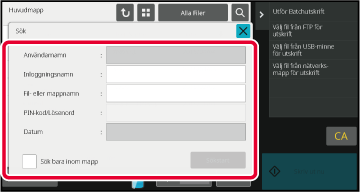FILSÖKNING OCH HÄMTNING
Om det finns många lagrade filer kan det ta en stund
att hitta en fil. Med dokumentarkiveringslägets sökfunktion kan
du snabbt hitta en fil.
Du kan söka även om du bara känner till en del av filnamnet
eller mappnamnet. Du kan även ange en mapp som sökintervall.
Exempel:
Du känner bara till en del av ett filnamn: "Konferens"
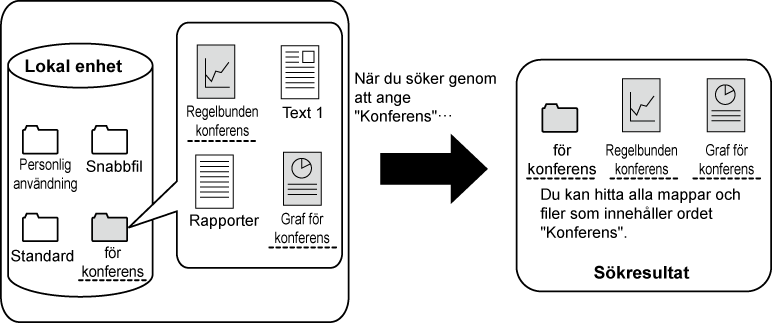
Tryck på knappen för att söka efter en specifik mapp.
Ett lösenordsfönster visas om du trycker på en
lösenordsskyddad mapp. Ange ett lösenord (4- till 8-siffrigt nummer)
med sifferknapparna.
Tryck på
 .
.
Välj sökvillkor.
Tryck på varje textruta och ställ in sökkriterierna.
Sätt kryssrutan [Sök bara inom mapp] till

för att söka i den aktuella mappen.
[Användarnamn]Sök på användarnamnet.
Välj en användare på skärmen för användarval och tryck sedan
på

.
[Inloggningsnamn]Sök på inloggningsnamnet.
Ange inloggningsnamnet på det virtuella tangentbordet
som visas och tryck på knappen [OK].
[Fil- eller mappnamn]Sök på fil- eller mappnamnet.
Ange fil- eller mappnamnet på det virtuella tangentbord
som visas och tryck på knappen [OK].
[PIN-kod/Lösenord]Sök efter filer som har ett lösenord inställt. Ange lösenordet på
det virtuella tangentbordet som visas och tryck på knappen [OK].
[Datum]Sök på det datum som filen skapades.
Välj tidpunkt och datum efter att ha valt [I dag]
eller [Datuminställning].
Tryck på [Sökstart].
En lista med filer som matchar dina sökkriterier visas.
Välj önskad fil från listan. Jobbinställningsskärmen visas.
Återgå till grundskärmen för dokumentarkiveringsläget
genom att trycka på knappen [CA].
Återgå till filsökningsskärmen genom att trycka på knappen
[Sök Igen].
- När du söker med [Fil- eller mappnamn] visas
även anpassade mappar som uppfyller sökkriterierna i listan. När
du trycker på en mappknapp visas en lista med filerna i mappen.
Tryck på önskad fil i listan.
- I inställningsläget (webbversionen) kan
du även använda filsökningsfunktionen. Klicka på [Dokumentåtgärder] i "Inställningar
(webbversion)" → [Dokumentarkivering] → [Sök].
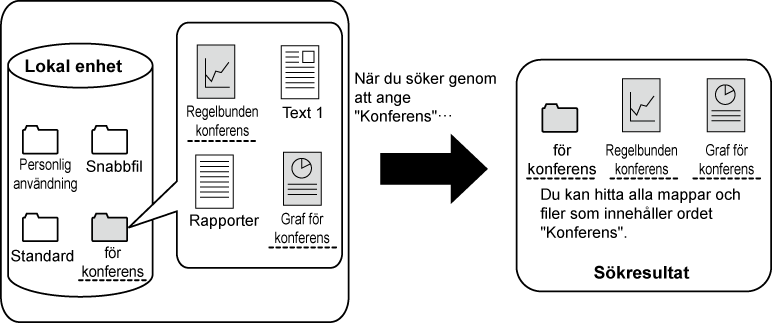
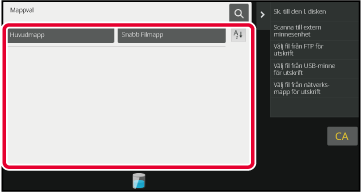
 .
. för att söka i den aktuella mappen.
för att söka i den aktuella mappen. .
.